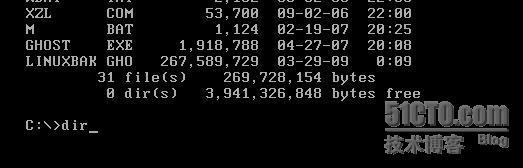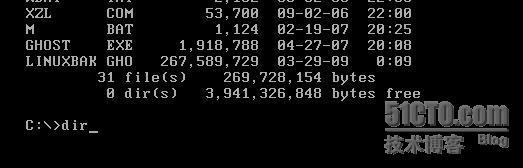分区完成:
这里我们默认选择grub引导Linux操作系统,上面的“Win32”则是刚才建立的DOS系统:
接着直接点击下一步,输入Root密码,再点击下一步,直到安装完成,重启电脑,进入如下的画面:
现在我们就开始用ghost备份linux系统,选择“win32”:
输入:ghost进行备份:
这里选择“To Image”,将分区制作成镜像:
这里可以看到整个磁盘是8个G的大小:
回车直接进入:
这里可以看到有三个分区,我们要备份Linux分区,所以选择Linux,回车再按TAB键进入:
最顶端的look in代表我们将Linux分区备份在哪里,这里的C:1.1[]FAT drive代表DOS系统,选择它。然后下面为备份取个名字File name:linuxbak:
选择“Fast”快速备份:
再选择“YES”
接着就是整个备份过程:
最后备份完成,退出,输入:dir
可以看到有一个LINUXBAK GHO的文件,这就是我们的备份文件:
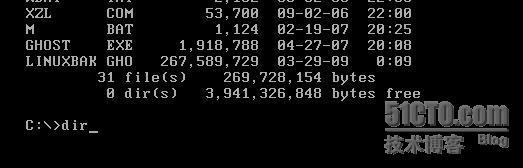
完成,重启电脑,进入Linux操作系统:
输入:fdisk -l 查看当前的分区情况,我们可以看到三个分区:其中,/dev/sda1是DOS /dev/sda2是Linux /dev/sda3是Linux swap分区:
挂载DOS分区到Linux目录下,进入/mnt目录可以看见一个“Linuxbak.gho”的文件:
接着我们做一个备份还原:
同样,重启电脑,进入“Win32”
输入:ghost并运行
选择“From p_w_picpath”
选择备份文件:
选择“Ok”:
这里表示我们要还原哪个分区,红色字体表示备份文件在这个DOS分区,选择“Linux”这个分区进行还原:
接下来就是一个还原的过程:
还原完成,同样我们可以进入Linux系统,说明实验成功: